Firewall ها ابزارهای امنیتی هستند که سیستم لینوکس شما را در برابر دسترسی غیرمجاز، مهاجمان و حملات هکری محافظت میکنند و به کاربران اجازه میدهند تا ترافیک ورودی و خروجی از دستگاه خود به شبکه را کنترل و مدیریت کنند. به طور پیشفرض، لینوکس به کاربران اجازه میدهد تا با تجهیز توزیعهای خود با بهترین دیوارهای آتش لینوکس، مانند iptables، و پیادهسازی یک لایه امنیتی در سیستم خود برای افزایش امنیت، از ویژگیهای دیوارهای آتش بهرهمند شوند. به همین دلیل، سرور مجازی لینوکس یکی از گزینههای محبوب کاربران حساس به امنیت است.
از آنجایی که راهاندازی و استفاده از دیوار آتش iptables پیچیده و برای بسیاری از مبتدیان لینوکس چالشبرانگیز است، UFW (Uncomplicated Firewall) به ویژه در توزیعهای مبتنی بر اوبونتو و دبیان، به عنوان یک رابط کاربری آسان برای تسهیل در راهاندازی و مدیریت دیوار آتش iptables نصب و استفاده میشود. همچنین پیکربندی دیوار آتش iptables را برای کاربرانی که با خط فرمان آشنا نیستند، آسانتر میکند.
اما پیشرفت تکنولوژیکی در اینجا پایان نمییابد؛ GUFW (Graphical Uncomplicated Firewall) یک رابط گرافیکی است که برای تنظیم قوانین و مدیریت UFW توسعه یافته و راهی سرراست برای کنترل ترافیک شبکه بدون نیاز به دانش خط فرمان ارائه میدهد. اکنون که اهمیت استفاده از یک دیوار آتش برای شما روشن است و با ابزار کارآمد GUFW آشنا هستید، بیایید ببینیم چگونه میتوانید با GUFW در اوبونتو دیوار آتش را راهاندازی کنید. در این مقاله، شما یاد خواهید گرفت که چگونه با استفاده از GUFW، رابط گرافیکی را برای دیوار آتش UFW در اوبونتو راهاندازی کنید.
فهرست مطالب این آموزش
- چگونگی نصب GUFW در اوبونتو (با استفاده از خط فرمان)
- فعال کردن مخزن Universe
- بهروزرسانی لیست بستهها
- نصب GUFW
- احراز هویت
- تأیید نصب
- چگونه از GUFW برای مدیریت دیوار آتش UFW استفاده کنیم؟
- اجرای GUFW
- پیکربندی پایه
- پیکربندی رفتار دیوار آتش از طریق تنظیمات دیوار آتش
- ایجاد قوانین سفارشی
- مدیریت قوانین دیوار آتش با استفاده از GUFW
- نظارت بر سرویسهای در حال اجرا
- بررسی خطاهای ناشی از قوانین نامعتبر
- نتیجهگیری
مزایای نصب GUFW در اوبونتو:
– ارائه یک رابط گرافیکی سرراست و کاربرپسند برای تسهیل در فرآیند پیکربندی و مدیریت قوانین دیوار آتش
– سهولت استفاده و تنظیم و مدیریت قوانین در دیوار آتش با تنها چند کلیک
– نمایش دیداری قوانین دیوار آتش و ترافیک شبکه برای درک و نظارت بهتر بر تنظیمات دیوار آتش
– پشتیبانی از پروفایلهای مختلف دیوار آتش (مانند خانگی، محل کار، عمومی)
– کنترل برنامه و پورت
– تسهیل در سفارشیسازی تنظیمات دیوار آتش بر اساس نیازهای خاص از طریق رابط کاربری گرافیکی
– هشدار به کاربران در مورد مسائل امنیتی بالقوه از طریق پشتیبانی از پیکربندی گزارشگیری دیوار آتش و اعلانها برای رویدادهایی مانند اتصالات مسدودشده
– مفید برای مبتدیان لینوکس
– کاهش خطر خطاهای نحوی یا پیکربندیهای اشتباه
– تسهیل و بهبود سیستمهای کنترل امنیت و ترافیک شبکه
چگونه GUFW را در اوبونتو نصب کنیم (با استفاده از خط فرمان)
خوشبختانه، تمام توزیعهای لینوکس به طور پیشفرض از ابزار رابط کاربری UFW پشتیبانی میکنند، بنابراین میتوانید Gufw را از مخزن Universe اوبونتو نصب کنید. قبل از نصب GUFW، مطمئن شوید که UFW را در اوبونتو/دبیان نصب کردهاید، زیرا GUFW یک رابط گرافیکی برای مدیریت UFW است. برای نصب Gufw در اوبونتو، پس از داشتن امتیازات sudo و دسترسی به ترمینال لینوکس (با فشردن دکمههای Ctrl+Alt+T)، مراحل زیر را دنبال کنید:
۱. فعال کردن مخزن Universe
برای اطمینان، مخزن Universe را در اوبونتو فعال کنید تا بتوانید Gufw را از مخزن Universe اوبونتو نصب کنید:
sudo add-apt-repository universe
۲. بهروزرسانی لیست بستهها
لیست بستهها را در اوبونتو با اجرای دستور زیر به آخرین نسخه بهروز کنید:
sudo apt update
۳. نصب GUFW
GUFW را در اوبونتو لینوکس با استفاده از دستور زیر نصب کنید:
sudo apt install gufw
۴. احراز هویت
پس از اجرای دستور “install gufw”، از شما خواسته میشود تا گذرواژه sudo را وارد کنید. پس از وارد کردن گذرواژه sudo، با فشردن دکمه Enter، نصب GUFW در اوبونتو را ادامه دهید.
۵. تأیید نصب
برای تأیید نصب Gufw، هنگامی که از شما پرسیده شد “Y” یا “Yes” را تایپ کنید. در نهایت، GUFW با موفقیت در سیستم اوبونتو شما نصب خواهد شد.
در این بخش از مقاله، شما یاد خواهید گرفت که چگونه از GUFW برای مدیریت و تنظیم قوانین دیوار آتش UFW در اوبونتو استفاده کنید.
اجرای GUFW
پس از اتمام نصب، GUFW را به یکی از دو روش زیر اجرا کنید:
۱. منوی Applications را در اوبونتو باز کنید و “Firewall Configuration” یا “GUFW” را جستجو کنید، با کلیک بر روی آن میتوانید GUFW را اجرا کنید.
۲. ترمینال را با فشردن کلیدهای Ctrl+Alt+T باز کنید و با اجرای دستور زیر، GUFW را راهاندازی کنید:
sudo gufw
توجه: شما باید دارای امتیازات sudo باشید تا بتوانید GUFW را اجرا کنید، زیرا پیکربندی دیوار آتش نیازمند امتیازات مدیریتی است.
بنابراین شما میتوانید از طریق یکی از دو روشی که توضیح دادیم به رابط کاربری آسان GUFW دسترسی پیدا کنید و قوانین دیوار آتش را تنظیم و مدیریت کنید.
پیکربندی پایه
پس از باز کردن رابط GUFW، همانطور که ذکر کردیم، شما یک صفحه حاوی زبانهها و پروفایلهای مختلف برای مدیریت دیوار آتش را مشاهده خواهید کرد. پیکربندی پایه GUFW شامل انتخاب پروفایل مناسب با پیکربندی شبکه فعلی شما و فعال کردن دیوار آتش است.
اولین قدمی که باید بردارید، فعال کردن دیوار آتش است. این بدان معنی است که شما باید دیوار آتش سیستم اوبونتو خود را برای محافظت از سیستمتان در برابر ترافیک شبکه غیرمجاز، فعال کنید. برای فعال کردن دیوار آتش، کلید “Status” را از حالت خاموش به وضعیت “روشن” تغییر دهید.
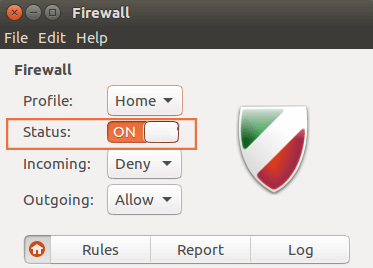
با انجام این کار، دیوار آتش پیشفرض اوبونتو فعال میشود و در هنگام راهاندازی سیستم، به طور خودکار شروع به اعمال سیاستها و قوانین بر روی ترافیک شبکه میکند تا از ترافیک ورودی غیرمجاز جلوگیری کرده و تنها ترافیک خروجی را اجازه دهد.
رابط GUFW سه پروفایل مختلف خانگی، محل کار و عمومی را ارائه میدهد، تا کاربران بتوانند با کلیک بر روی هر کدام، پروفایل مناسب را بر اساس پیکربندی شبکه خود انتخاب کنند.
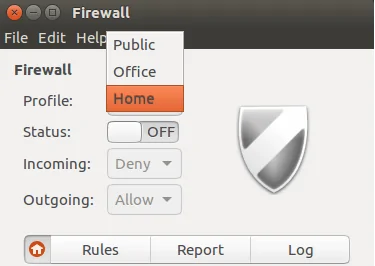
هر یک از این پروفایلها قوانین پیشفرض را برای دیوار آتش شما اعمال میکنند، که به شرح زیر است:
Home: سیاستهای پیشفرض این پروفایل عبارتند از رد ترافیک ورودی و اجازه ترافیک خروجی، اما در مقایسه با سایر پروفایلها، قوانین سهلگیرانهتری را اعمال میکند و به طور پیشفرض، دستگاههای موجود در شبکه محلی را قابل اعتماد در نظر میگیرد.
Office: سیاستهای تعریف شده برای پروفایل محل کار مشابه پروفایل خانگی است و امنیت متوسطی را پیاده میکند. پروفایل محل کار برای شبکههای محل کار مناسبتر و مفیدتر است.
Public: قوانین و سیاستهای سختگیرانهتری را در نظر میگیرد تا بالاترین سطح امنیت را فراهم کند، ترافیک ورودی را رد میکند و از ورود و دسترسی هر سرویس یا کاربری به سیستم شما جلوگیری میکند. پروفایل عمومی یک انتخاب منطقی برای شبکههای وایفای عمومی یا محیطهای محل کار غیرقابل اعتماد است.
در نتیجه، هر پروفایل سیاست متفاوتی را برای قوانین پیشفرض دیوار آتش اعمال میکند که منجر به تغییر رفتار دیوار آتش در محدودیتهای اعمال شده بر روی ترافیک ورودی و خروجی سیستم میشود.
پیکربندی رفتار دیوار آتش از طریق تنظیمات دیوار آتش
اگر نیازهای شما فراتر از اتکا به پروفایلهای پیشفرض GUFW است، رابط GUFW از سفارشیسازی پشتیبانی میکند و به کاربران اجازه میدهد تا پروفایلها را اضافه، تغییر و حتی حذف کنند. نکته مهم این است که برای پیکربندی سیاست و قوانین دیوار آتش، باید مطمئن شوید که وضعیت دیوار آتش فعال است و سپس پیکربندیهای مورد نظر خود را اعمال کنید.
برای اضافه کردن پروفایلهای اضافی، زبانه “Edit” را کلیک کنید و گزینه “Preferences” را انتخاب کنید.
پیکربندی ملکرد دیوار آتش از طریق تنظیمات
اگر نیازهای شما فراتر از اتکا به پروفایلهای پیشفرض GUFW است، رابط GUFW از سفارشیسازی پشتیبانی میکند و به کاربران اجازه میدهد تا پروفایلها را اضافه، تغییر و حتی حذف کنند. نکته مهم این است که برای پیکربندی سیاست و قوانین دیوار آتش، باید مطمئن شوید که وضعیت دیوار آتش فعال است و سپس پیکربندیهای مورد نظر خود را اعمال کنید.
برای اضافه کردن پروفایلهای اضافی، زبانه “Edit” را کلیک کنید و گزینه “Preferences” را انتخاب کنید.
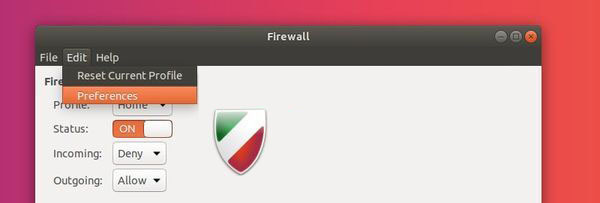
در پنجره تنظیمات دیوار آتش، گزینههای پیکربندی به شرح زیر است:
گزارشگیری (Logging): به شما امکان میدهد تا سطح گزارشگیری را برای رویدادهای دیوار آتش تنظیم کنید که شامل گزینههایی مانند “پایین”، “متوسط” و “بالا” میشود. میتوانید سطوح گزارشگیری بالاتری را تنظیم کنید تا اطلاعات جزئیتری دریافت کنید.
پروفایلها (Profiles): مجموعهای از قوانین از پیش تعریف شده برای پروفایلهای مختلف را ارائه میدهد که میتوانید این پروفایلها را حذف، اضافه یا تغییر دهید. به عنوان مثال، برای تغییر نام پروفایل، میتوانید دوبار روی پروفایل مورد نظر کلیک کنید و دکمه “Enter” را فشار دهید تا نام پروفایل مورد نظر را تغییر دهید یا دکمه “Esc” را فشار دهید تا تغییر نام را لغو کنید. همچنین میتوانید از آیکون “+” برای اضافه کردن یک پروفایل جدید به لیست نماهای از پیش تعریف شده و با استفاده از آیکون “-” پروفایل انتخاب شده را حذف کنید.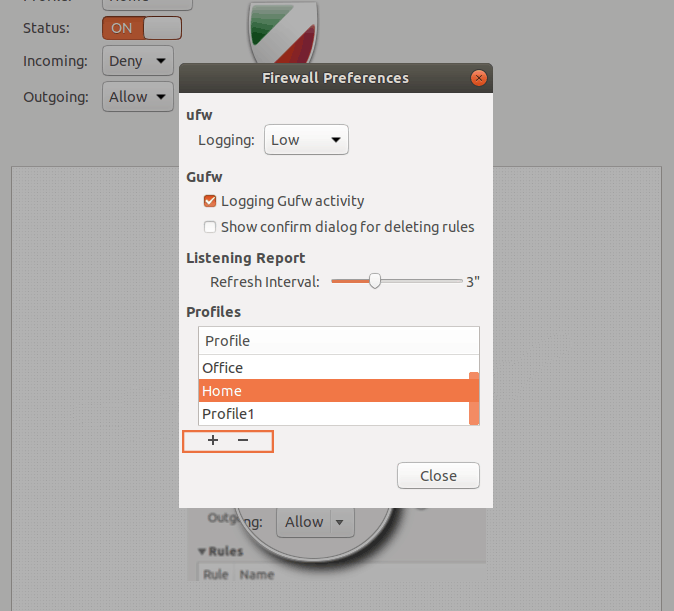
پس از پیکربندی تنظیمات خود، روی “Close” کلیک کنید تا تغییرات شما ذخیره شود. در نتیجه، میتوانید به راحتی مدیریت اتصالات ورودی و خروجی و همچنین رویدادها و اعلانهای مربوط به دیوار آتش را سفارشی کنید.
ایجاد قوانین سفارشی
همانطور که ذکر کردیم، یکی از مزایای رابط GUFW انعطافپذیری و قابلیت سفارشیسازی آن است. در نتیجه، میتوانید قوانین دیوار آتش خود را با ایجاد قوانین خاص برای سرویسها و پورتها سفارشی کنید. برای انجام این کار، به منوی اصلی بازگردید و از منویی که در وسط صفحه مشاهده میکنید، زبانه “Rule” را کلیک کنید.
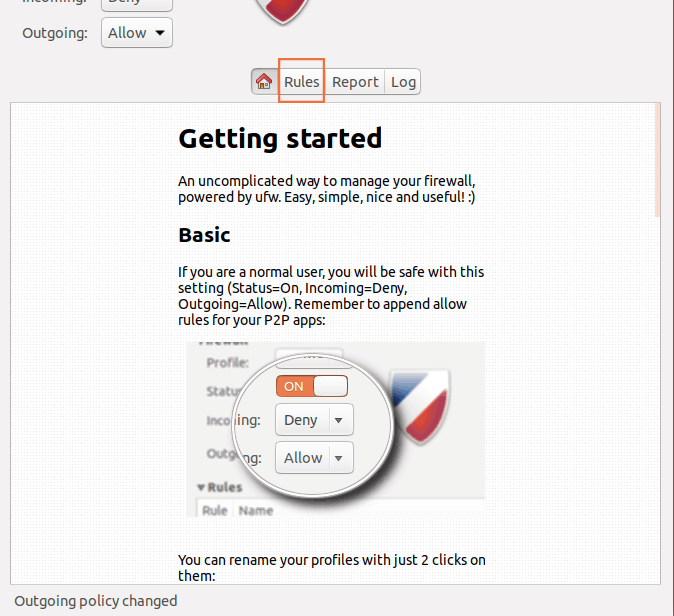
در پنجرهای که باز میشود، میتوانید قوانین سفارشی را برای دیوار آتش خود پیکربندی کنید. برای پیکربندی قوانین، باید مفاهیم و سیاستهای پایه برای تنظیم قوانین دیوار آتش را بدانید. این سیاستها عبارتند از:
Allow (اجازه): برای اجازه دادن به ترافیک ورودی به پورت، به قوانین دیوار آتش اضافه میشود.
Deny (رد): از اتصالات ورودی و دسترسی به سیستم جلوگیری میکند، مگر اینکه به صورت صریح توسط قوانین اجازه داده شده باشد.
Reject (رد با پاسخ): ترافیک ورودی را با ارسال یک پیام رد ICMP به سرویس یا کاربری که سعی در دسترسی به سیستم شما دارد، رد میکند.
Limit (محدودیت): یک محدودیت ترافیک را اعمال میکند که پس از چندین تلاش یک IP برای اتصال، ترافیک ورودی از یک IP خاص رد خواهد شد.
نکته: Reject همان کارکرد Deny را دارد، اما با این تفاوت که هنگام رد سرویس و کاربر درخواستکننده، بازخوردی را به کاربر درخواستکننده ارسال میکند تا آنها را از رد ترافیک مطلع سازد.
اکنون که با مفاهیم پایه برای پیکربندی قوانین دیوار آتش آشنا شدید، آیکون “+” (افزودن قانون) را در زبانه “Rules” کلیک کنید تا قوانین جدید و سفارشی ایجاد کنید.
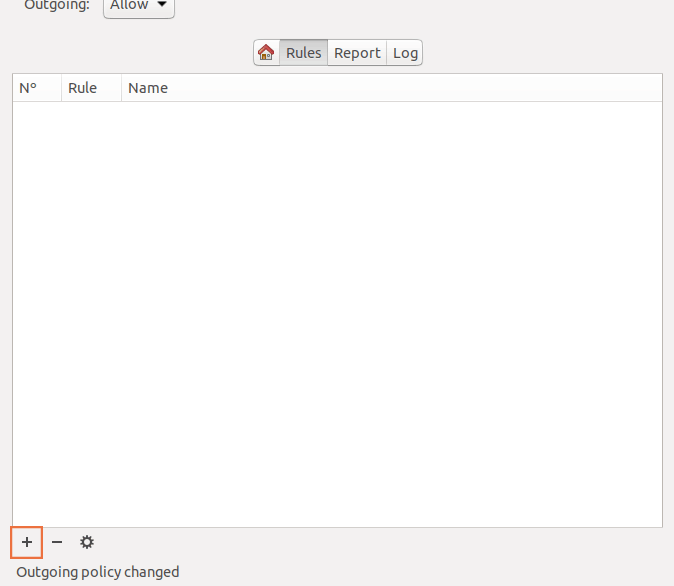
در پنجره “Add a Firewall rule”، سه زبانه برای اضافه کردن قوانین ارائه شده است: Preconfigured، Simple و Advanced.
در زبانه “Preconfigured”، گزینههایی مانند Policy، Direction (ورودی یا خروجی)، category، subcategory و application در دسترس هستند تا جزئیات قانون را تنظیم کنید که سادهترین روش برای تنظیم قوانین برای مبتدیان است.
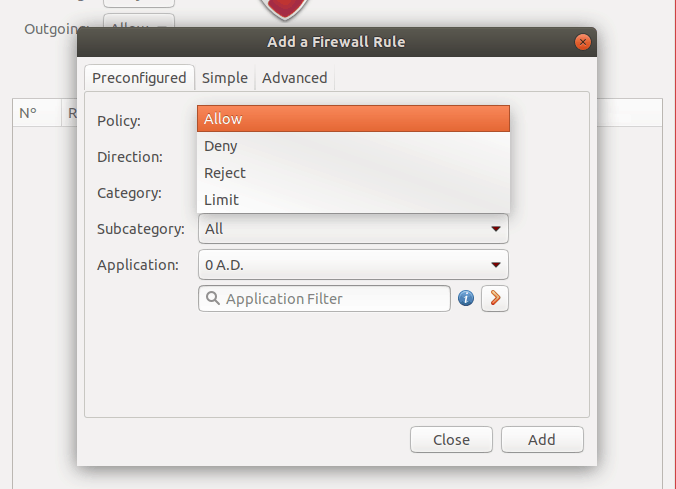
اینجا گزینهها را بیشتر توضیح میدهیم:
Policy: از طریق این گزینه، سیاست مورد نظر خود را که قبلاً توضیح دادیم (Deny، Reject، Allow، Limit) انتخاب کنید.
Direction: اتصالات ورودی یا خروجی یا هر دو را که قصد اعمال سیاست مشخص شده بر روی آنها را دارید، مشخص کنید.
Category و Subcategory: برنامههایی را که میخواهید برای آنها محدودیت تعریف کنید، مشخص کنید.
Application: برنامهای را که میخواهید دسترسی به پورتهای از پیش تنظیم شده آن را مسدود کنید، مشخص کنید و با این کار، چندین پورت مورد نظر شما بدون صرف وقت برای نوشتن آنها، فقط با انتخاب یک برنامه، مسدود خواهند شد.
نماد فلش رنگ نارنجی >: برای سفارشیسازی پیشرفتهتر قوانین دیوار آتش استفاده میشود.
پس از تنظیم جزئیات قوانین، روی دکمه “Add” کلیک کنید تا قوانین جدید خود را ایجاد کنید و سپس روی دکمه “Close” کلیک کنید. در نهایت، قانون ایجاد شده را در زبانه “Rule” مشاهده خواهید کرد.
زبانه “Simple” در پنجره “Add a Firewall Rule” راه دیگری برای ایجاد قانون در دیوار آتش است، که در آن باید به صورت دستی و مستقیم یک قانون با جزئیات ایجاد کنید. مانند زبانه “Preconfigured”، زبانه “Simple” به شما امکان میدهد تا گزینههای Policy و Direction را انتخاب کنید، اما علاوه بر انتخاب سیاست مورد نظر و جهت محدودیت، باید یک نام برای قانون جدید خود انتخاب کنید. همچنین پروتکل (TCP، UDP یا هر دو) و پورت (میتواند یک پورت یا یک محدوده پورت باشد) را که قصد مدیریت ترافیک آن را دارید، مشخص کنید و سپس روی دکمه “Add” کلیک کنید تا قانون خود را ایجاد کنید.
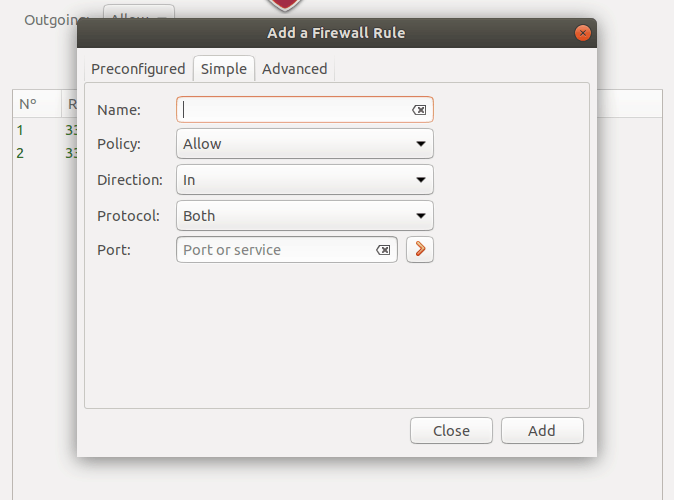
زبانه “Advanced” برای کاربران حرفهای و با تجربه لینوکس است و به کاربران امکان میدهد تا قوانین پیشرفتهتری را برای مدیریت ترافیک از آدرسهای IP خاص پیکربندی کنند.
در زبانه “Advanced”، گزینههای مشابه همان کارکردی را دارند که در زبانههای “Preconfigured” و “Simple” داشتند، بنابراین شما با آنها آشنا هستید. گزینههای جدید برای تنظیمات پیشرفته قوانین دیوار آتش شامل insert، interface، log و IP address هستند.
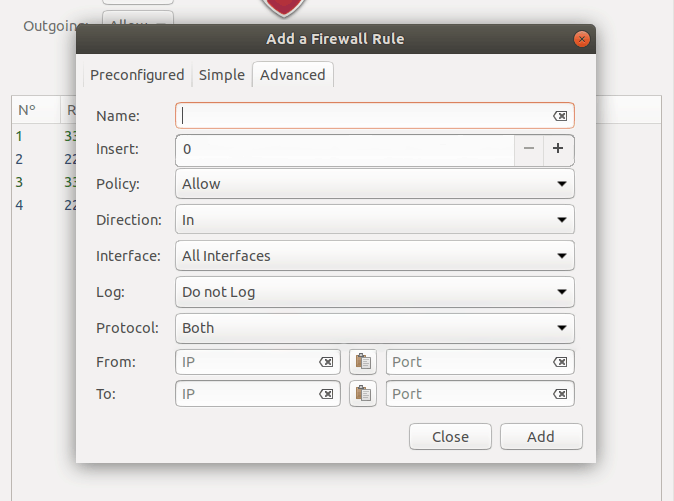
Insert: از آنجایی که GUFW به طور پیشفرض قوانین دیوار آتش را شمارهگذاری میکند، میتوانید با وارد کردن شماره در گزینهها، موقعیت قانون خود را در لیست قوانین با اولویت مشخص کنید. به عنوان مثال، با وارد کردن شماره ۰، موقعیت قانون شما طوری تنظیم میشود که قوانین شما پس از اعمال تمام قوانین موجود اعمال شوند.
Interface: از این بخش، رابط خاصی در شبکه که قصد محدود کردن ترافیک از و به آن رابط خاص را دارید، مشخص میشود.
Log: اطلاعاتی را که دیوار آتش باید گزارش کند، مشخص میکند.
IP: این بخش برای تعیین IP درخواستکننده و گیرنده (From، To) به منظور اعمال محدودیتها استفاده میشود.
پس از تنظیم قوانینی که میخواهید، روی دکمه “Add” کلیک کنید تا قانون جدید خود را ایجاد کنید.
مدیریت قوانین دیوار آتش با استفاده از GUFW
خوشبختانه میتوانید قوانین ایجاد شده در دیوار آتش را ویرایش یا حذف کنید. رابط GUFW حذف و ویرایش قوانین دیوار آتش را بسیار ساده میکند. برای ویرایش قوانین تنظیم شده، قانون مورد نظر خود را از لیست قوانین در زبانه “Rules” با کلیک بر روی آن برجسته کنید، روی آیکون چرخدنده کوچک کلیک کنید تا تنظیمات مورد نظر خود را ویرایش کنید و دکمه “Apply” را بزنید.
برای حذف قانون ایجاد شده، پس از انتخاب قانون مورد نظر، روی آیکون “-” در پایین پنجره کلیک کنید و قانون تنظیم شده را از لیست قوانین حذف کنید.
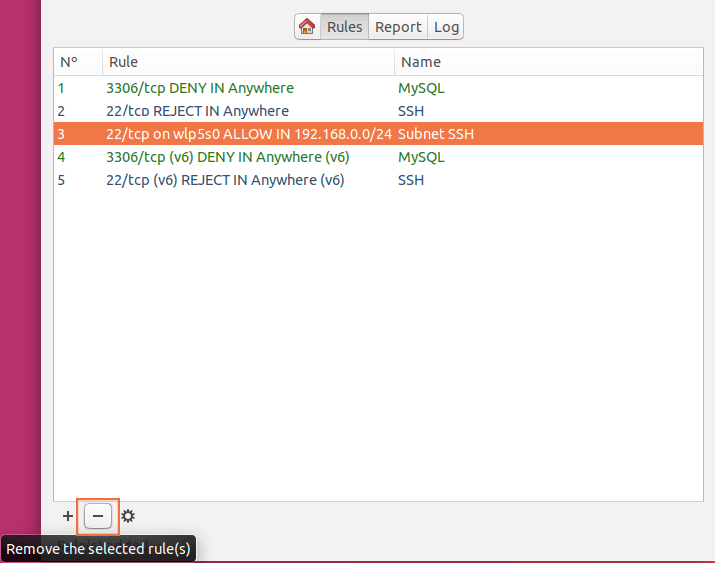
نظارت بر سرویسهای در حال اجرا
همانطور که مشاهده میکنید، در منوی اصلی رابط GUFW، زبانه Rules برای ایجاد، ویرایش و حذف قوانین دیوار آتش است. اما کاربرد زبانههای گزارشات و لاگها چیست؟ اگر میخواهید سرویسهای در حال اجرا و اطلاعات جزئی آنها مانند پورت، نام سرویس، آدرس IP، پروتکل و غیره را نظارت و مدیریت کنید، باید منوی “Reports” را گسترش دهید و وارد صفحه گزارشات شوید. از بخش گزارشات، دو آیکون “Pause” و “+” مفید هستند زیرا به شما امکان میدهند گزارش گوش دادن را متوقف کنید و علاوه بر مشاهده و بررسی سرویسهای در حال اجرا، قوانینی را برای سرویسها ایجاد کنید.
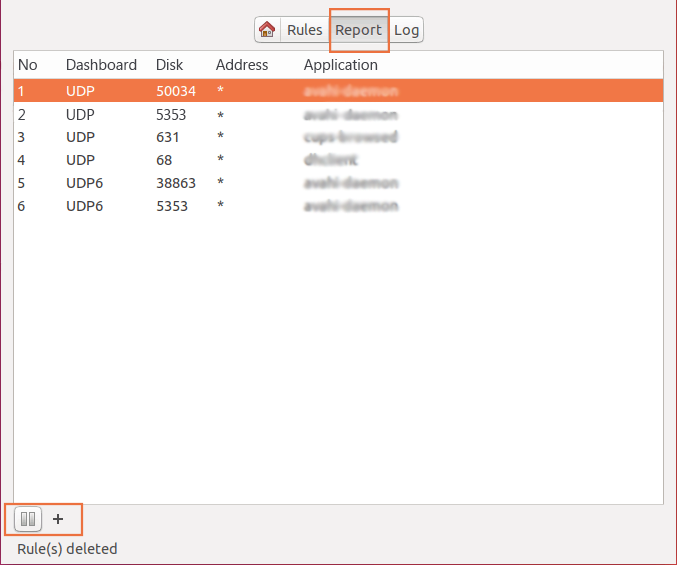
بررسی خطاهای ناشی از قوانین نامعتبر
اما چه زمانی باید از گزینه Logs استفاده کنیم؟ ممکن است شما یک قانون را ایجاد کنید، اما به دلیلی ایجاد نشود و هنگام ایجاد قانون با خطا مواجه شوید، اما نمیدانید مشکل چیست. این جایی است که زبانه Logs مفید واقع میشود زیرا از طریق بخش Logs میتوانید گزارشی از قانون و مشکل ایجاد شده (با استفاده از آیکون گزارشگیری در پایین صفحه، که شبیه به یک برگه کاغذ است) دریافت کنید و با بررسی گزارش کپی شده در کلیپبورد خود، دلیل ناتوانی در اضافه کردن قانون آشکار میشود.
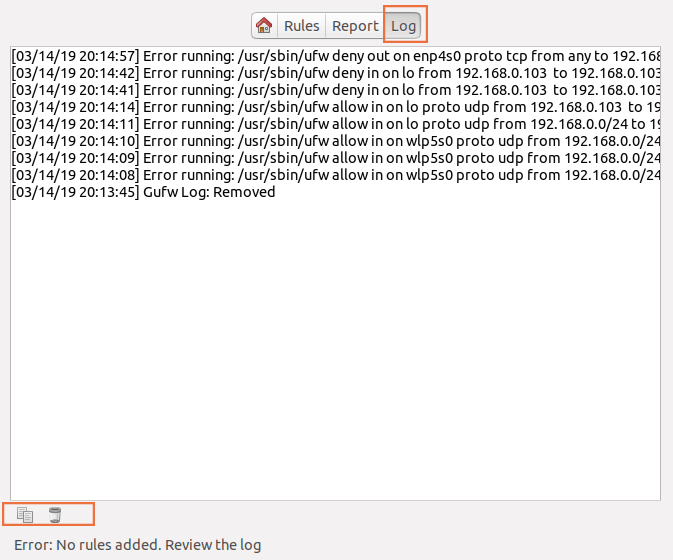
نتیجهگیری
پیکربندی مناسب دیوار آتش یکی از اقدامات امنیتی مؤثر برای بهبود امنیت سیستم لینوکس است. اگر در پیکربندی دیوار آتش ضعف داشته باشید، ممکن است نتوانید امنیت را در سیستم خود به گونهای که میخواهید پیاده کنید؛ بنابراین استفاده از GUFW یک راهحل ارزشمند برای افزایش امنیت سیستم از طریق پیکربندی صحیح دیوار آتش UFW برای کاربران با هر سطح از دانش و تخصص است.
GUFW یک رابط گرافیکی کاربرپسند برای کاربرانی که با ترمینال لینوکس راحت نیستند فراهم میکند تا بتوانند دیوار آتش UFW را در اوبونتو مدیریت کنند و یک تجربه جدید برای اوبونتو ایجاد میکند. در این مقاله، شما یاد گرفتید که چگونه GUFW را در اوبونتو راهاندازی کنید و چگونه از GUFW برای تنظیم قوانین مختلف دیوار آتش استفاده کنید. اگر قبلاً قوانین را در دیوار آتش UFW در خط فرمان پیکربندی کرده باشید، پس از استفاده از GUFW، متوجه مزایای GUFW خواهید شد زیرا پیکربندی قوانین در دیوار آتش با GUFW بسیار آسانتر از آنچه تصور میکنید است.
امیدواریم که این مقاله را مفید یافته باشید.
زویپ یکی از شرکتهای پیشرو در ارائه سرورهای مجازی است که با سالها تجربه در این زمینه، خدمات باکیفیتی را به مشتریان خود ارائه میدهد. در سایت زویپ، میتوانید انواع سرورهای مجازی با مشخصات متنوع را مشاهده و بر اساس نیاز خود انتخاب کنید. همچنین تیم پشتیبانی حرفهای زویپ همواره آماده کمک به شما در هر مرحله از راهاندازی و مدیریت سرور هستند. پس اگر به دنبال یک تجربه خرید آسوده و اطمینان از کیفیت سرور خود هستید، حتماً به سایت زویپ سر بزنید و از خدمات باکیفیت این شرکت بهرهمند شوید.







